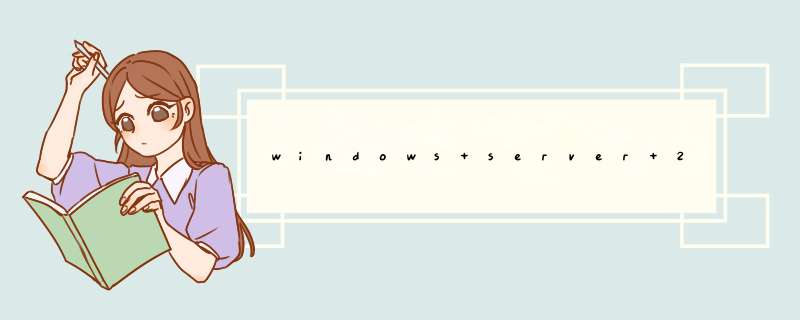
1、在设置共享之前需要检查共享功能是否关闭。打开【控制面板】找到【网络和Internet】下面的【家庭组和共享选项】并打开。
2、打开以后选择【更改高级共享设置】功能进入。
3、接着选择开启文件和打印机共享,并选择共享的条件设置。
1、选择我们需要共享的文件,然后点击鼠标右键。
2、然后我们需要在工具栏选择【共享】,然后点击下边红框的额【共享】。这一点很重要。
3、然后我们需要选择要对象,然后点击【确定】。
4、然后我们需要点击红框内的内容即可。这就是如何设置共享文件夹的方法。方法很简单。
主要思路如下:
1、主文件夹下不可以新建、删除文件与文件夹
2、次级文件夹里可以任意操作
3、用户只能看到有权限的文件
权限设置
1、先做总文件夹的权限(要可以让所有人都有权限进入总文件夹,这里是添加everyone进去,并把其它多余的删除掉。
2、删除多余的权限,只保留(administrator 与 system ).
3、所有的用户都可以进去总文件夹了,现在可以分别进各部门的文件夹,设置只有部门的才可以进去自己的文件夹。
a、把继承过来的Everyone的权限删除掉。
b、再添加各自部门的权限进去。
4、现在再进部门里的组,把各组的权限分开。
每个组只能看到自己组的文件夹、而且只可以在组里新建、删除文件及文件夹。
这里要注意下:不要把仅将这些权限应用到些容器中的对象和或者容器 打勾。
欢迎分享,转载请注明来源:夏雨云

 微信扫一扫
微信扫一扫
 支付宝扫一扫
支付宝扫一扫
评论列表(0条)